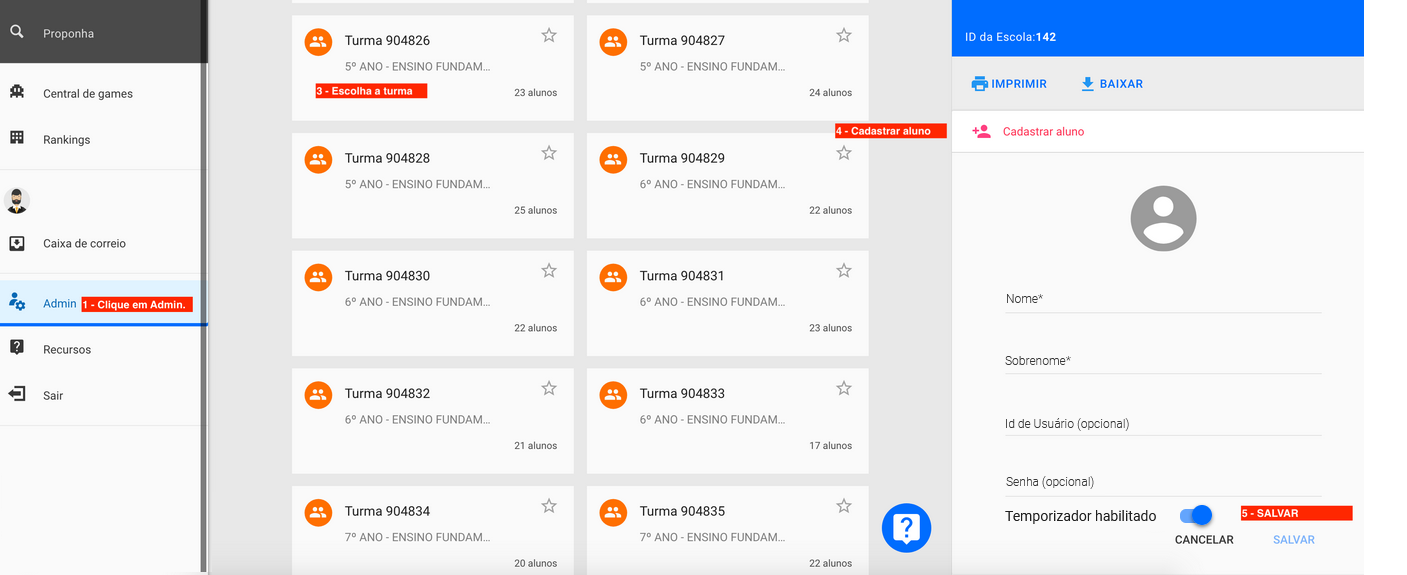Cadastrar turmas e alunos
Como criar os dados de acesso para os alunos?
Os professores podem criar dados de acesso para os alunos informando simplesmente o número de alunos na turma. Com isso a plataforma criará dados de acesso genéricos com os quais os alunos poderão acessar suas contas e personalizar os dados de usuário e senha. Caso prefira, o professor poderá criar os dados de acesso dos alunos manualmente.
Se o professor tiver muitas turmas para cadastrar, sugerimos que envie uma planilha do Excel seguindo este modelo para suporte@mangahigh.com e nós faremos o cadastro das turmas e dos alunos.
Cadastrando uma turma
- Clique em Admin no painel que fica no lado esquerda da tela.
- Clique em TURMAS.
- Na caixa em cinza, clique no sinal + para criar uma turma e gerar logins e senhas genéricos para os alunos.
- Insira os dados da turma:
- Digite o nome da turma.
- Defina o Foco do currículo de matemática para a turma — geralmente essa informação é o ano da turma.
- Habilite a opção Cadastrar alunos.
- Especifique o número de alunos que serão cadastrados na turma. Você poderá adicionar ou excluir alunos depois.
- Clique em Cancelar personalização dos nomes para alunos para impedir que os alunos possam mudar seus nomes de usuários.
- Se você permitir que os alunos personalizem seus usuários, você terá de validar as mudanças antes que elas sejam exibidas no sistema.
- Clique em CRIAR TURMAS.
- Clique no ícone da caneta ao lado do nome de cada aluno para editar os dados deles.
Cadastrando alunos em uma turma existente
- Clique em Admin no painel à esquerda na tela.
- Clique em TURMAS.
- Escolha o cartão da turma na qual deseja cadastrar o aluno. Você poderá cadastrar o aluno em mais de uma turma quando a conta for criada.
- Clique em Cadastrar aluno para inserir as informações do aluno.
- Finalize clicando em SALVAR.